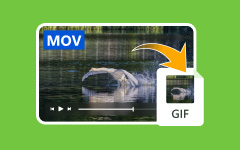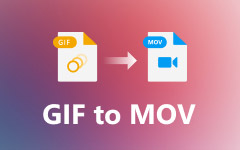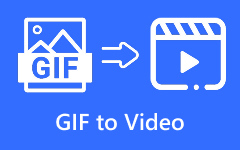Excelentes convertidores de MP4 a AIFF que lo ayudan a transformar archivos de video MP4 en archivos de audio AIFF
¿Quieres obtener los datos de audio de tu video? Por lo tanto, puede lograrlo convirtiendo MP4 a AIFF. Cuando recicla videos MP4 a AIFF, el proceso de conversión solo guarda los datos de audio. Es por eso que necesita un eminente Convertidor de MP4 a AIFF. La buena noticia es que la revisión de este artículo le permite seleccionar la mejor herramienta de conversión relevante para sus necesidades. Por lo tanto, recomienda Tipard Video Converter Ultimate. Este software puede satisfacer todas sus inquietudes, especialmente al convertir video a audio. Más aún, incluso la versión de descarga gratuita le permite usar las funciones y herramientas esenciales.
Además, puede seguir los pasos para convertir Mp4 a AIFF en Tipard Video Converter Ultimate. Por eso no te pierdas este post pero sigue leyéndolo hasta la conclusión.
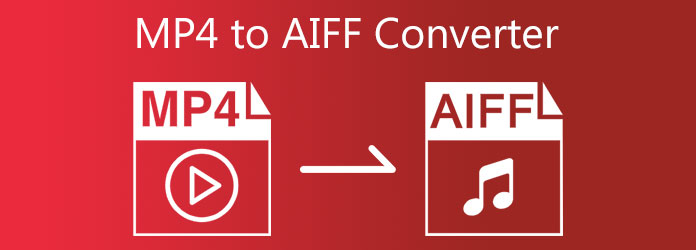
Parte 1. Los mejores convertidores de MP4 a AIFF
Tipard Video Converter Ultimate
Su primera opción es Tipard Video Converter Ultimate. Este software de conversión de video admite varios formatos de archivos de video y audio. Eso significa que puede usarlo para convertir MP4 a archivos de audio AIFF. Viene con una interfaz simple que permite a los usuarios usarlo sin ninguna dificultad. Además, tiene una velocidad de conversión de video y audio 70X más rápida. Tipard Video Converter Ultimate tiene una función de aceleración de GPU que le permite habilitarla antes de convertir archivos. De esa manera, puede experimentar la conversión rápida de la herramienta. Además, este programa de conversión de video puede admitir la conversión de archivos de video a audio por lotes sin afectar la calidad. Lo que es más interesante de esta herramienta es que tiene una caja de herramientas con varias características como Video Compressor, Video Merger, 3D Maker, Video Enhancer, GIF maker, Media Metadata Editor y muchas más.
Pros:
- 1. El convertidor de video es compatible con Windows y Mac.
- 2. Ofrece una descarga gratuita y una versión premium.
- 3. Es seguro y fácil de usar.
Contras:
- Las funciones principales adicionales de la herramienta no están disponibles con la versión de descarga gratuita.
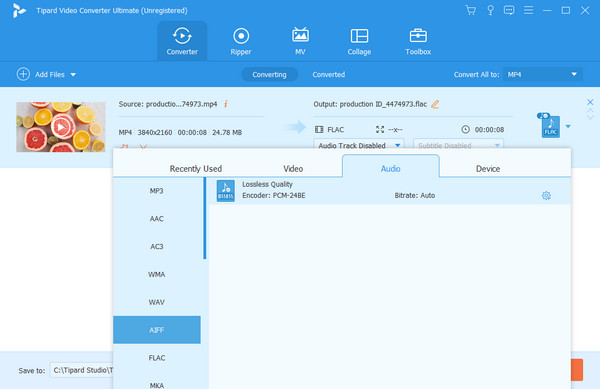
Freno de mano
Su próximo convertidor de MP4 a AIFF es Handbrake. Este programa de conversión de video puede admitir formatos de entrada y salida. Por lo tanto, puede usarlo para convertir archivos de audio MP4 a AIFF. Al igual que los otros convertidores de video, este también viene con una interfaz intuitiva. Por lo tanto, los novatos pueden acceder a sus principales características y funciones con facilidad. Además, tiene ajustes preestablecidos de dispositivo incorporados donde puede seleccionar un widget para sus archivos de audio.
Pros:
- 1. Ofrece VFR y CFR.
- 2. Ofrece una vista previa estática y de video en vivo.
- 3. Puede admitir el escaneo por lotes y la cola de codificaciones.
Contras:
- Las funciones principales adicionales de la herramienta no están disponibles con la versión de descarga gratuita.
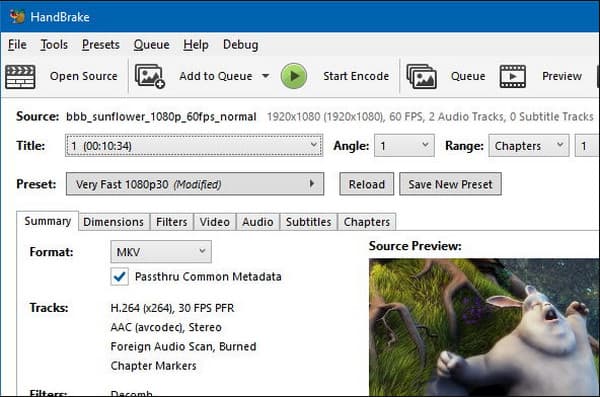
VLC
La siguiente opción es un convertidor gratuito de MP4 a AIFF. VLC es un reproductor multimedia que tiene un convertidor incorporado. La herramienta de conversión puede resultar confusa para los principiantes porque las funciones no son tan obvias. Pero puede usar esto de forma gratuita y ofrece varios formatos de archivo de video y audio. Entonces, si necesita un convertidor de video 100% gratuito, puede probar VLC.
Pros:
- 1. Puede ser un reproductor multimedia y un convertidor.
- 2. Admite una grabadora de DVD.
Contras:
- No tiene herramientas de edición para archivos de video y audio.
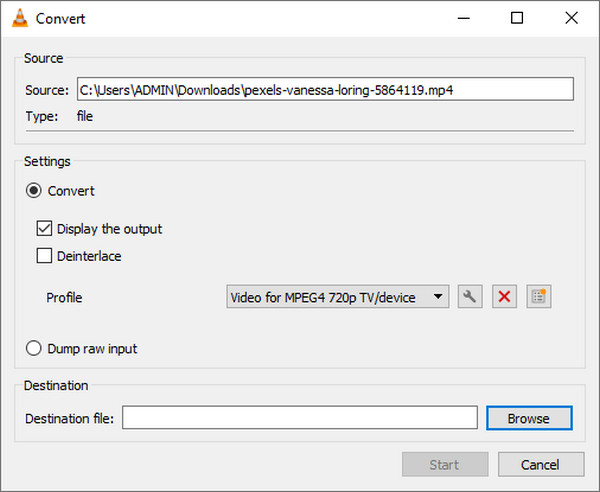
Any Video Converter Ultimate
La última opción, pero no menos importante, es Any Video Converter Ultimate. Este programa también es un convertidor de MP4 a AIFF que ofrece una prueba gratuita. La prueba gratuita puede funcionar con computadoras Windows y Mac. Por lo tanto, también puede usar esto para alterar videos MP4 a archivos de audio AIFF. Además, le permite convertir muchos archivos en un solo archivo.
Pros:
- 1. Puede admitir archivos de DVD y CD.
- 2. Ofrece una grabadora de DVD.
- 3. Es fácil y seguro de usar.
Contras:
- No tiene Toolbox para varias características excelentes.
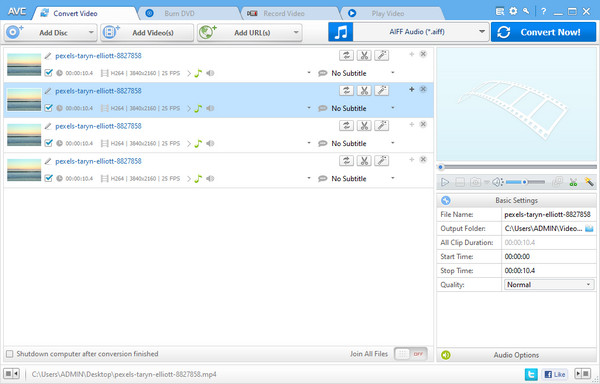
Parte 2. Cómo convertir MP4 a AIFF
Tipard Video Converter Ultimate es el conversor de audio y video más efectivo y todo en uno. Este programa de conversión de video admite más de 1000 formatos de archivo. Por lo tanto, puede confiar en esta herramienta para transformar su MP4 a audio AIFF. Tiene una caja de herramientas que ofrece las mejores y más valiosas funciones para sus archivos. No olvide seguir todos los pasos correctamente para convertir MP4 a AIFF usando esta herramienta.
Cómo convertir MP4 a AIFF en Tipard Video Converter Ultimate
Paso 1Obtenga Tipard Video Converter Ultimate haciendo clic en el descargar botón de la página principal. Después de eso, instálelo y ábralo en su PC con Windows o Mac. Luego, ve a la Convertidor .
Paso 2Al hacer clic en el Convertidor, presione el símbolo más en el centro de la pantalla. Luego, verá la carpeta del archivo y cargará el/los archivo/s MP4

Paso 3Haga clic en el Configuración de la salida al lado de la salida de video. Tendrá varias opciones de formato de archivo. Por lo tanto, haga clic en el Audio sección para ver diferentes formatos de audio.

Paso 4Después de eso, ve al Buscar caja y tipo AIFF luego haga clic para aplicar las modificaciones.

Paso 5Por último, guarde los archivos de audio AIFF haciendo clic en el Convertir todo. Pero primero, debe elegir una ubicación de archivo para su/s archivo/s de música desde el Envíe a .

Lectura extendida:
Los 6 mejores convertidores de MP3 a MP4 para convertir MP3 a MP4 como desee
Convertidor MP4 a AAC - Cómo convertir MP4 a AAC, o viceversa
Parte 3. Preguntas frecuentes sobre convertidores de MP4 a AIFF
¿Qué es un archivo de vídeo AIFF?
AIFF es un término corto para formato de archivo de intercambio de audio. Además, este formato de archivo de audio proviene de Apple. También puede almacenar datos de alta calidad de audio. También es flexible; es decir, es apto para varios dispositivos y sistemas.
¿Puedo reproducir archivos de audio AIFF en VLC Media Player y cómo hacerlo?
Sí, VLC es un reproductor multimedia flexible que admite archivos de audio y video populares. Por lo tanto, puede escuchar sus archivos AIFF usando VLC. Y para ello, debes ir a tu carpeta de archivos y elegir un archivo AIFF que quieras reproducir. Haga clic con el botón derecho del ratón. Presione la opción Abrir con y luego haga clic en VLC Media Player.
¿Cuál es la diferencia entre los archivos MP4 y AIFF?
La diferencia entre los archivos MP4 y AIFF es que MP4 puede almacenar contenido multimedia, generalmente video y audio. Pero los archivos AIFF solo pueden almacenar archivos de audio o música.
Conclusión
En conclusión, puedes elegir el más efectivo. Convertidor de MP4 a AIFF. Además, sabrá convertir archivos MP4 a AIFF utilizando Tipard Video Converter Ultimate. Este software viene con varias funciones destacadas para tus vídeos y música. También proporciona funciones y herramientas de edición. El software tiene una versión de descarga gratuita que le permite operarlo sin ningún costo. También viene con un extractor de DVD y Blu-ray.
También puede compartir esta revisión del artículo con su familia y amigos si es de gran ayuda para usted. En consecuencia, podemos persuadirlos para que elijan la herramienta más confiable para sus necesidades. Además, si tiene otras inquietudes, no olvide plantear más preguntas.